 iPhoneの画面を録画するには、皆さんはどんなアプリを使っているのでしょうか。録画する際、うまく行けますか。iPhoneの画面を録画するアプリはいくつかありますが、録画している際に画面が真っ暗になったり、システム音声が録音されていなかったりする問題がありますか。
iPhoneの画面を録画するには、皆さんはどんなアプリを使っているのでしょうか。録画する際、うまく行けますか。iPhoneの画面を録画するアプリはいくつかありますが、録画している際に画面が真っ暗になったり、システム音声が録音されていなかったりする問題がありますか。
あわせて知りたい
この記事では、オススメのiOS8画面録画アプリまたはできる方法を紹介します。
目次
windowsパソコンで使う無料のiPhone画面録画アプリ
Apowersoft iPad/iPhone画面録画究極はWindowsでもMacでも動作できるiPhone画面録画アプリです。そのiPhone録画アプリはiPhone画面を動画で録画できるとともに、iPhone内の音声とマイクからの声の録音も可能です。それではやり方を紹介いたします。まずは以下のボタンをクリックしてスマホマネジャーをダウンロードしてください。
- iPad/iPhone画面録画究極を立ち上げ、必要に応じて設定をします。
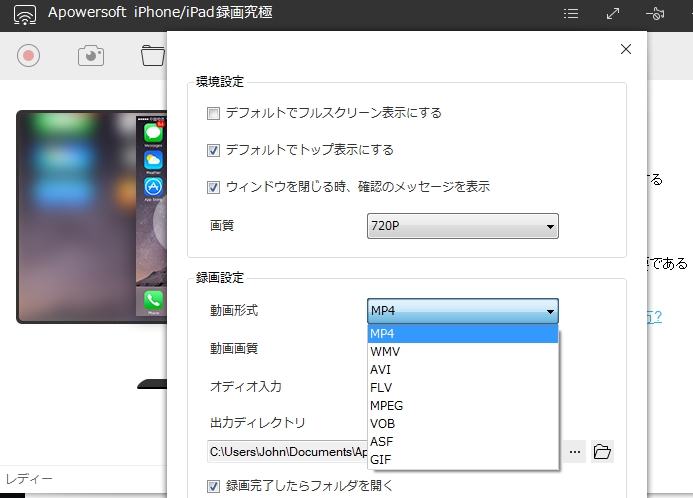
- iPhoneとPCを同じネットワークに接続します。その後、iPhone画面を下から上へスワイプします。
- iPhoneのコントロールセンターが表示され、「AirPlay」をタップします。
- お使いPCの名称が付いているPC画面アイコンをタップして、「ミラーリング」をオンにします。
- その直後、iPhone画面はPCに表示されます。赤丸ボタンを押せば、iPhone画面を録画することができます。録画を停止するには、同ボタンを押します。
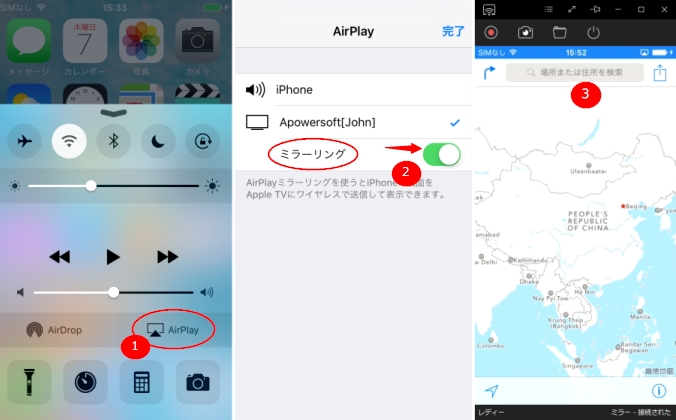
該iPhone録画アプリはWindowsとMacの両方でも動作できるのは特長です。iPhone画面録画の他に、iPhone画面のスクリーンショットを撮ることもできます。対応できるiOSバージョンはiOS8とiOS9があります。また、該iPhone画面録画ソフトの他に、MacユーザはQuickTimeを使ってiPhoneの画面を録画することも可能です。
QuickTime
QuickTimeはMacでは標準で搭載されているので、Macを使っている方にとって、見知らぬアプリではないです。しかし、たぶん多くの人が音声・動画データの再生・変換、ストリーミングなどの通常な機能しか知らないでしょう。実は、「OS X Yosemite」からは「QuickTime Player」を利用してiPhone/iPad操作画面の録画やゲームプレイ画面の録画などができます。筆者はiPhone6画面録画をやってみまして出来ましたので、方法を紹介いたします。
- 「OS X Yosemite」をインストールしたMacと、iPhone / iPad をLightningケーブルで接続します。
- QuickTime Playerを起動します。メニューバーから「ファイル」→「新規ムービー収録」を選択します。
- Macのデスクトップ画面にムービー収録のウィンドウが表示されるので、録画ボタンの横にある下向き矢印のアイコンをクリックします。続けて「カメラ」と「マイク」の設定を共に「iPhone」にします。
- 最後は録画ボタン押すだけです。
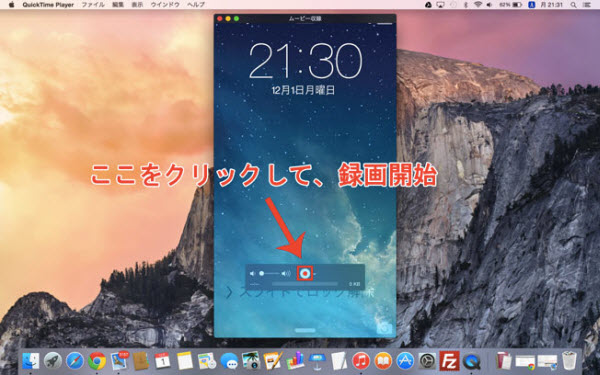
メリット: 簡単で使いやすい。無料。
デメリット: Macでしか利用できない。
デバイスで使えるiOS8画面録画アプリ―Shou
脱獄画面録画アプリで有名なものといえば、DisplayRecorderなどで、非脱獄デバイスでもインストールできるものでいえばiRecなどが有名です。しかし、これらのアプリは全部iOS7及び前のiOSしか対応できません。だから、iPhone6/iPhone6S画面録画なら、非脱獄でもインストールができるという噂で有名になったShouしかないです。それに、ShouはApp Storeで配信される公式アプリではなくて普通の方法でダウンロードできませんので、ここでは、ダウンロード方法を説明します。
- iPhone/iPadでhttp://emu4ios.netにアクセスします。そして、画面の中央にある「INSTALL」を押してEu4iOS Storeアプリをインストールします。
- Eu4iOS Storeアプリを開き、多分一番上にある「Shou」と言うアプリをタップします。
- 次に表示された「INSTALL」をタップしShouアプリをインストールします。
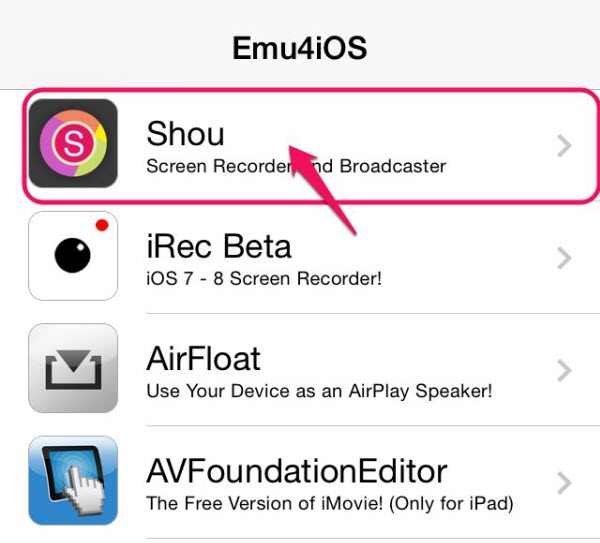
メリット: 直接にiPhoneでインストール&使用。PC要らない。
デメリット: 不具合点はありそう。
結論
本記事でWindowsパソコン、Macパソコン及びiPhone本体だけでのiPhone画面録画アプリを紹介いたしました。iPhone本体だけでの画面録画アプリが便利ですが、App Storeで配信される公式アプリではないので、iPhoneに悪影響を与える恐れがあります。パソコンでiPhone6/iPhone6S画面録画をするなら、そういう心配がないです。

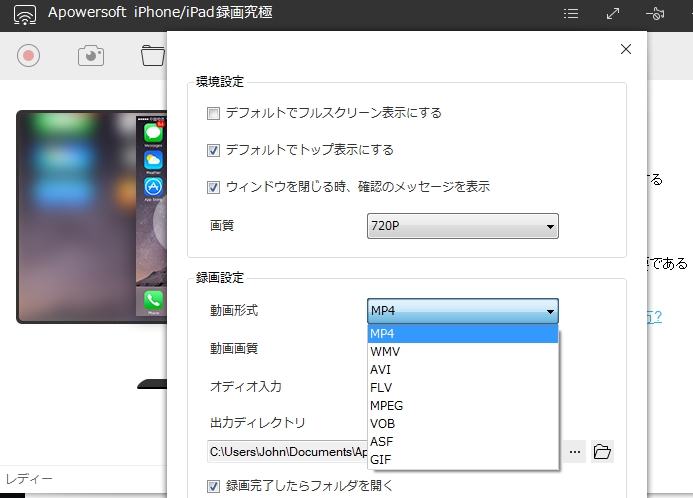
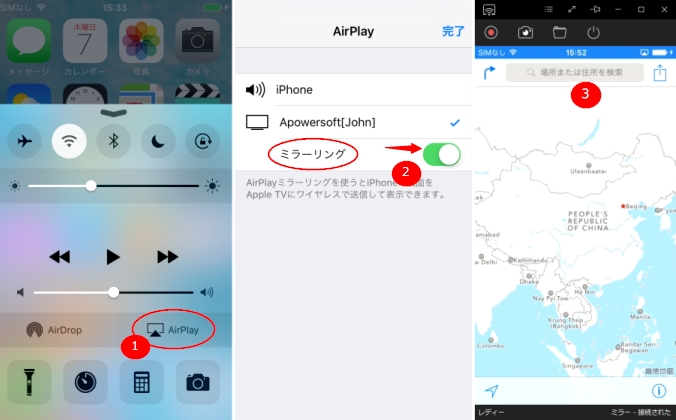

コメントを書く